iMyFone ChatsBack
Étape 1. Allez sur https://www.samsung.com/fr/support/.
Étape 2. Sélectionnez votre type de produit et le nom de votre appareil.
Étape 3. Cliquez sur INFO PRODUIT.
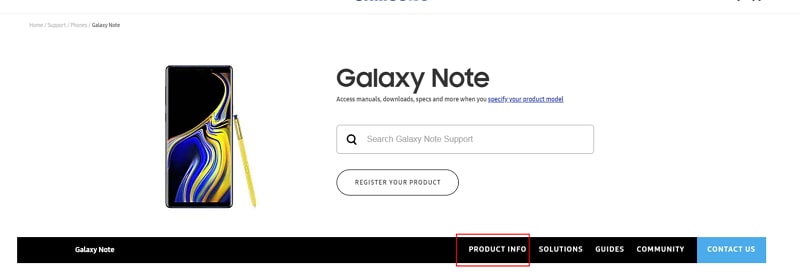
Étape 4. Entrez les détails du produit et cliquez sur CONFIRMER.
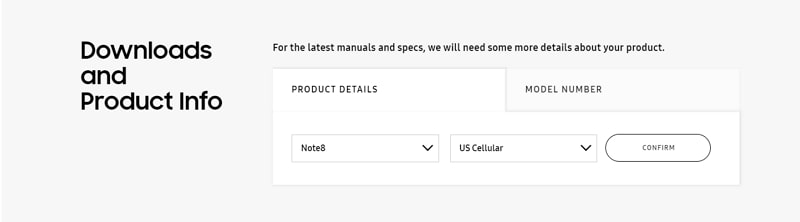
Étape 5. Vous pouvez voir l'option Logiciel. Cliquez sur Télécharger pour télécharger le pilote de votre appareil.
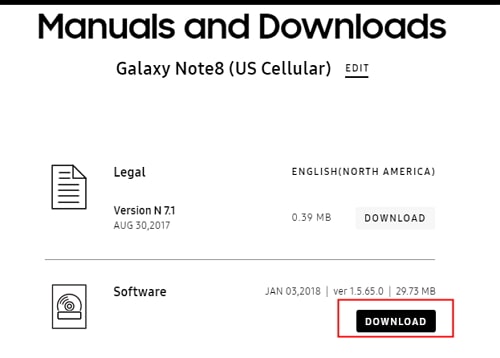
Remarque : Si vous ne trouvez pas votre pilote, contactez le service clientèle de Samsung. Si vous ne trouvez pas le pilote de votre appareil sur le site officiel de la marque de votre téléphone, contactez l'équipe d'assistance.
Pour éviter la perte de données, vous pouvez d'abord sauvegarder les données WhatsApp sur votre appareil Android avec iTransor for WhatsApp. Ensuite, suivez les étapes ci-dessous pour mettre à jour la version personnalisée de WhatsApp vers la dernière version officielle.
Étape 1. Sauvegardez WhatsApp sur l'appareil Android vers le stockage local du téléphone. Ouvrez les paramètres de WhatsApp > Chats > Sauvegarde des chats.
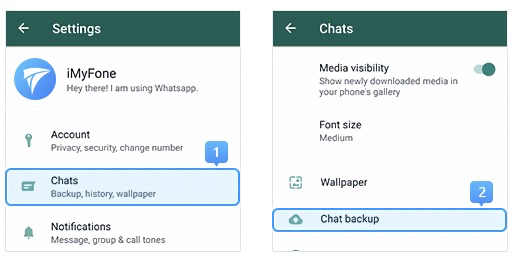
Étape 2. Si le processus de sauvegarde et terminé directement, confirmez l'heure de la dernière sauvegarde et passez à l'étape 3.
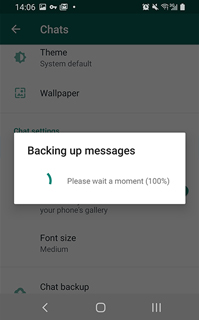
Si l'écran de sauvegarde s'affiche, désactivez la sauvegarde automatique dans Google Drive, puis cliquez sur SAUVEGARDER.
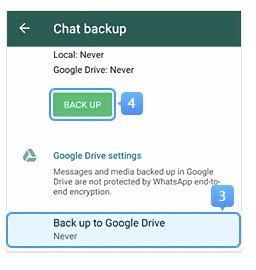
Étape 3. Désinstallez le WhatsApp personnalisé de votre appareil. Téléchargez la version officielle de WhatsApp depuis Google Play. Avant de vous connecter à WhatsApp nouvellement installé, assurez-vous d'avoir activé l'autorisation de stockage, sinon votre sauvegarde locale ne sera pas reconnue.
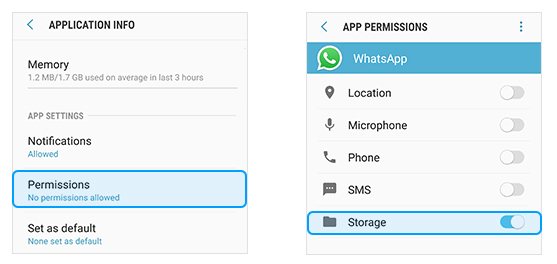
Étape 4. Connectez-vous à WhatsApp, et restaurez la sauvegarde locale que vous venez de créer sur WhatsApp officiel (voir le guide dans la capture d'écran ci-dessous). Vous avez maintenant mis à jour la version personnalisée de WhatsApp vers la dernière version officielle.
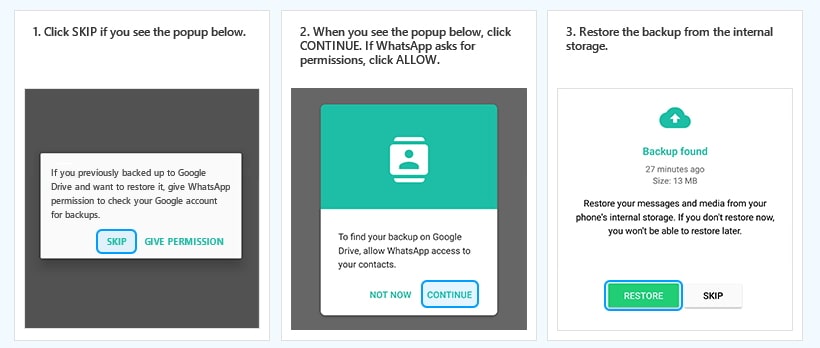
Étape 1. Allez dans l'application Paramètres > Toutes les spécifications > Trouvez la version de MIUI et appuyez dessus 7 fois > Retournez à l'écran Paramètres et trouvez les paramètres supplémentaires.
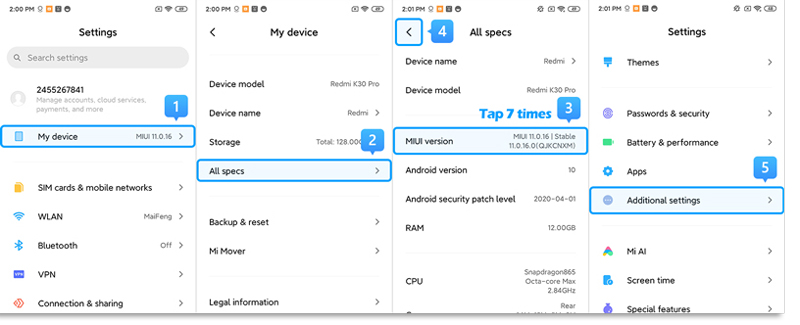
Étape 2. Assurez-vous que les "Options du développeur" sont activées > Faites défiler vers le bas et activez également les options "Débogage USB" et "Installation via USB".
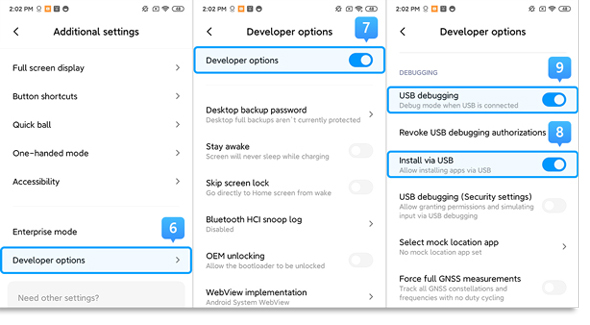
>> Si vous utilisez Xiaomi/Redmi exécutant MIUI 6 à MIUI 10
Étape 1. Allez dans l'application Paramètres > Trouvez À propos du téléphone > Appuyez 7 fois sur Version MIUI/Version Android > Retournez à l'écran Paramètres et trouvez Paramètres supplémentaires.
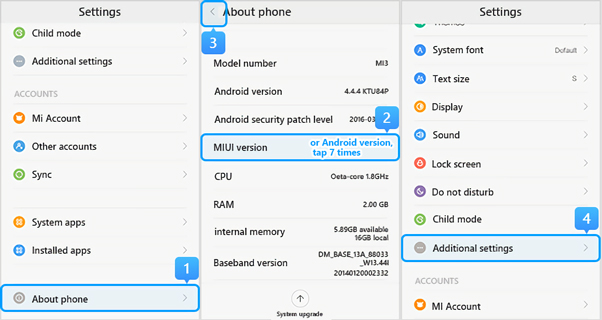
Étape 2. Assurez-vous que les "Options du développeur" sont activées > Faites défiler l'écran et activez également les options "Débogage USB" et "Installation via USB".
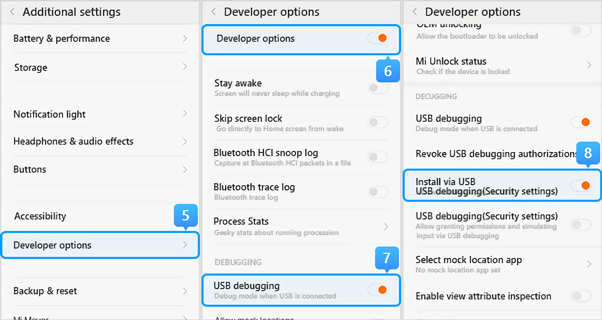
>> Si vous utilisez Xiaomi/Redmi sous MIUI 5 ou antérieur
Étape 1. Allez dans Paramètres > À propos du téléphone > Appuyez 7 fois sur le numéro de build/version de MIUI pour activer l'option de développement.
Étape 2. Retournez à l'écran Réglages > Option développeur, assurez-vous que les "Options développeur" sont activées, puis faites défiler l'écran pour activer les boutons "Débogage USB" et "Installer via USB".
Vous pouvez également ouvrir l'application Paramètres et rechercher Configuration USB ou Préférences USB dans la barre de recherche pour afficher les options de connexion USB.
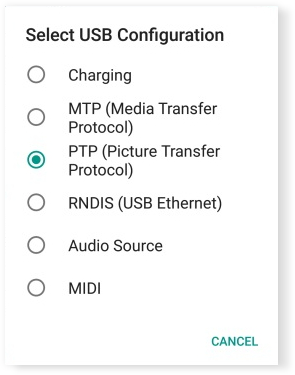
- iMyFone D-Back
- iMyFone Fixppo
- iMyFone LockWiper iOS
- iMyFone LockWiper (Android)
- iMyFone AnyTo
- iMyFone MirrorTo
- iMyFone iTransor for Whatsapp
- iMyFone ChatsBack
- iMyFone Umate Pro
- iMyFone iBypasser
- iMyFone D-Back for Windows
- iMyFone D-Back for Mac
- iMyFone UltraRepair
- iMyFone Filme
- iMyFone MagicMic
- iMyFone VoxBox
- iMyFone Passper Pro
- iMyFone TopClipper
- iMyFone Novi AI
- iMyFone DreamVid
- En savoir plus





